苹果的Wonderlust活动非常壮观,从那以后一直是科技行业的热门话题。苹果发布了新的iPhone 15系列,引入了减少碳排放的新方法,并推出了Apple Watch Series 9。苹果推出Series 9的很大一部分是致力于新的双击手势。这个新手势适用于您佩戴手表的手,可用于执行各种操作,例如接听电话、停止计时器、关闭通知、结束通话等。
但是许多使用旧款Apple Watch的用户一直在想是否会为他们的设备发布这项新功能。如果您在同一条船上,那么我们有适合您的完美职位。让我们了解有关双击的更多信息,以及如何使用解决方法在旧Apple Watch上获得类似的功能。
双击与双击和双握
双击是专门为Apple Watch Series 9推出的新手势。它允许您在佩戴 Apple Watch 时将食指和拇指在手上轻击两次来执行快速操作和简单任务。此新手势可用于接听呼叫、结束呼叫、结束计时器、闹钟等。
另一方面,双捏和握紧是辅助触摸部分中可用于旧款 Apple Watch 的辅助功能手势。这些手势可用于导航屏幕菜单、选择项目和激活必要的切换。虽然它涉及更多步骤,但它的工作方式与Apple Watch Series 9中引入的双击手势非常相似。
虽然双击手势可以帮助一次性执行点击和操作,但双捏和握紧可以相互结合使用,以在较旧的 Apple Watch 上执行类似的任务。
你能在9、8、7或更早的系列上获得类似Apple Watch Series 6的“双击”吗?
不,不幸的是,双击是目前专门为Apple Watch Series 9推出的新手势。虽然这种姿态预计将在未来的Apple Watch版本中引入,但将来似乎不太可能将其添加到较旧的Apple Watch中。
如何在 Apple Watch 系列 8、7、6 或更早版本上获得双捏和双握
现在你已经熟悉了Double Pinhing和Clecnh,下面介绍了如何在你的旧款Apple Watch上使用这些手势实现类似的功能。请按照以下步骤帮助您完成该过程。
要求
在 Apple Watch 上使用辅助触摸时,有一些要求。
- 操作系统:WatchOS 8 或更高版本
- 苹果手表系列 3 或以上
第 1 步:在 Apple Watch 上启用辅助触控
您可以通过两种方式在 Apple Watch 上启用辅助触控:使用 iPhone 上的“手表”应用或使用 Apple Watch 设置中的“辅助功能”部分。让我们来看看这些方法中的每一种,以及如何使用它们在 Apple Watch 上启用辅助触摸。
从您的 iPhone 启用辅助触摸
以下是在 iPhone 上的 Apple Watch 上启用辅助触摸的方法。请按照以下步骤帮助您完成该过程。让我们开始吧。
在 iPhone 上打开“手表”应用。向下滚动并点击辅助功能。
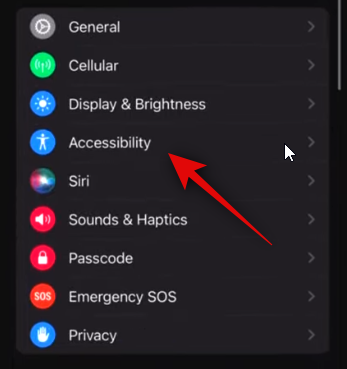
现在点击辅助触摸。
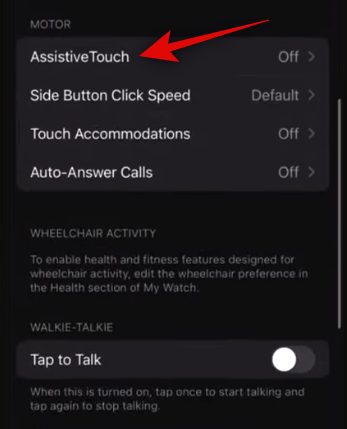
点击并打开屏幕顶部的辅助触摸切换开关。
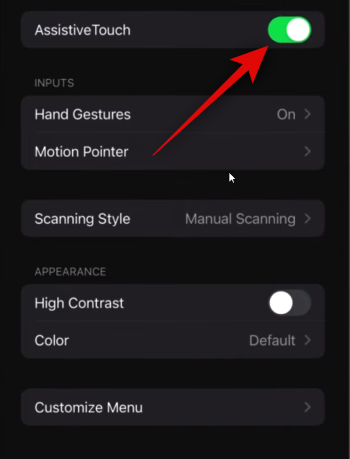
就是这样!輔助觸摸現在在 Apple Watch 上啟用。您现在可以使用下一步在 Apple Watch Series 8 或更早版本上使用默认的握紧和双捏手势。
直接在 Apple Watch 上启用辅助触控
下面介绍了如何使用“设置”直接在 Apple Watch 上启用辅助触控。让我们开始吧。
在 Apple Watch 上打开“设置”。现在点击辅助功能。
点击辅助触摸。
点击并打开顶部的辅助触摸切换开关。
就是这样!輔助觸摸現在在 Apple Watch 上啟用。您现在可以使用下一步来使用 Apple Watch 上的默认手势。
第 2 步:在 Apple Watch 上使用辅助触控中的手势
现在,您的 Apple Watch 已启用手势和辅助触摸,以下是使用它们的方法。但首先,让我们熟悉每个基本手势及其作用。
- 将食指捏合到拇指:跳转到下一项
- 双捏食指和拇指:跳转到上一项
- 握紧拳头:点击操作
- 双握拳:激活辅助触摸
注意:如果辅助触摸已激活,则双握拳将启动操作菜单。
启用辅助触摸后,下次抬起手臂时,表盘周围会显示一个蓝色圆环。这表示辅助触摸已准备好使用。因此,要使用这些手势,请双握拳以激活辅助触摸。激活后,它将自动跳转到第一项。使用捏合或双捏向后退或前进,具体取决于您要点击的项目。选择要点击的项目后,使用握紧手势。这将点击所选项目。

当涉及到双击在Apple Watch Series 9上执行的操作时,您可以使用双击手势。启用辅助触摸后,双击捏合将帮助您接听电话和停止计时器。除了 Double Inch 之外,您还可以使用 Clench 来接听电话和停止计时器。

这就是您可以使用Double Grip和Clench在旧款Apple Watch上获得类似功能的方式。
辅助触摸的用途
下面列出了辅助触摸中包含的所有手势,以及如何利用它们来发挥自己的优势。您可以前往 Apple Watch 或 iPhone 上的“手表”App 上的“设置”>辅助功能>辅助触摸>手势来更改这些手势的默认功能。
- 捏:向前
- 双捏:返回
- 握紧:水龙头
- 双握:显示“操作”菜单





